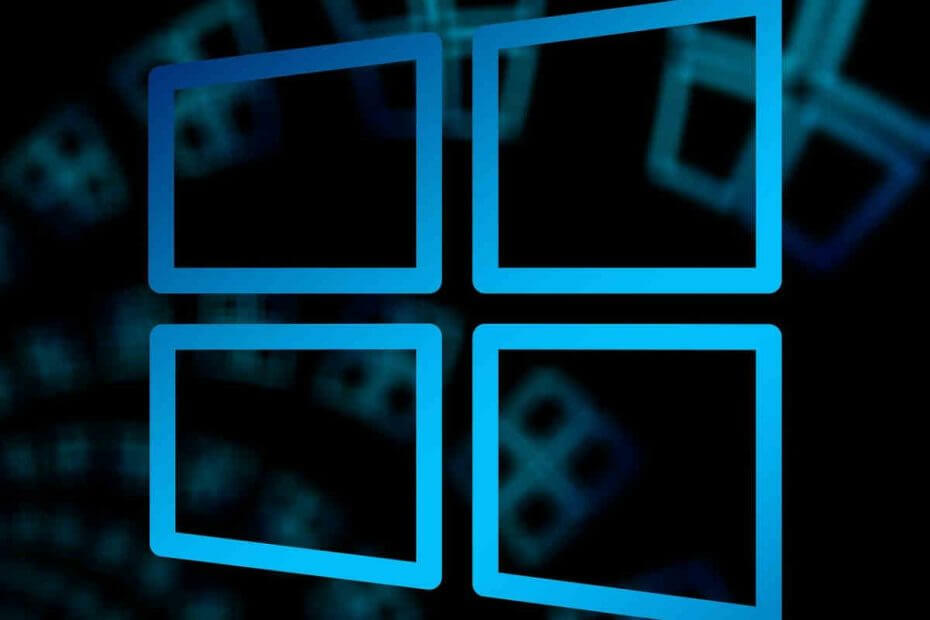- Windows 10 je najnoviji aktivno podržani Microsoftov operativni sustav.
- Ispravnim koracima korisnici se mogu besplatno nadograditi na Windows 10 sa bilo kojeg starijeg OS-a.
- Neki su korisnici izvijestili da se njihovi Windows 7 ili 8 tipke mogu koristiti za obavljanje nadogradnje.
- Ako koraci ne uspiju, i dalje možete kupiti Windows 10 po sniženoj cijeni putem naših veza za preuzimanje.

Ovaj softver će popraviti uobičajene računalne pogreške, zaštititi vas od gubitka datoteka, zlonamjernog softvera, kvara hardvera i optimizirati vaše računalo za maksimalne performanse. Riješite probleme s računalom i uklonite viruse sada u 3 jednostavna koraka:
- Preuzmite alat za popravak računala Restoro koji dolazi s patentiranim tehnologijama (patent dostupan ovdje).
- Klik Započni skeniranje kako biste pronašli probleme sa sustavom Windows koji bi mogli uzrokovati probleme s računalom.
- Klik Popravi sve za rješavanje problema koji utječu na sigurnost i performanse vašeg računala
- Restoro je preuzeo 0 čitatelji ovog mjeseca.
Microsoft je najavio da nudi besplatnu nadogradnju za Windows 10 završio 31. prosinca.
Kao kratki podsjetnik, div iz Redmonda u početku je predstavio ovu rupu kako bi korisnicima pomoćne tehnologije omogućio da besplatno instaliraju najnoviju verziju sustava Windows 10.
Kasnije je dokazano da svi korisnici Windowsa mogli bi iskoristiti ovu rupu za nadogradnju na Windows 10 bez ikakvih troškova.
Naravno, neki su rekli da je Microsoft bio svjestan te činjenice od samog početka i koristio je to kao poticaj da uvjeri veći broj korisnika da instaliraju najnoviju verziju sustava Windows 10.
Ali što se događa 2021. godine? Je li ponuda besplatne nadogradnje zaista gotova?
Mogu li se još nadograditi na Windows 10 2021. godine?
Kratki odgovor je Da. Korisnici Windowsa i dalje mogu nadograditi na Windows 10 bez granatiranje 119 dolara. Stranica za nadogradnju pomoćnih tehnologija još uvijek postoji i u potpunosti je funkcionalna.
Međutim, tu je kvaka: Microsoft je u početku rekao da ponuda istječe 16. siječnja 2018.
Ako upotrebljavate pomoćne tehnologije, možete nadograditi na Windows 10 bez ikakvih troškova, jer Microsoft nastavlja napore na poboljšanju Windows 10 iskustva za ljude koji koriste te tehnologije. Molimo iskoristite ovu ponudu prije nego što ističe 16. siječnja 2018.
Ali nekako nitko ne vjeruje da je to istina. Ponuda besplatne nadogradnje prvo je istekla 29. srpnja 2016. godine, zatim krajem prosinca 2017. godine, zatim 16. siječnja 2018.
Ali nekako se to dogodilo samo u teoriji. U praksi, nadogradnja je uvijek bila besplatna ili besplatna.
Pa, to je 2021. i Rupa u pomoćnim tehnologijama i dalje je održiva, pa iskoristite ponudu dok još traje.
Uložite svoje oklade
Prilično smo sigurni da će Microsoft podržavati ovu besplatnu ponudu nadogradnje u godinama koje dolaze. Tvrtka je jasno stavila do znanja da želi što više korisnika uskočite na brod sa sustavom Windows 10.
Međutim, natjerati ih da plate 119 dolara za instaliranje najnovijeg OS Windows 10 nije najbolja strategija za usvajanje.
Dopuštanje ove rupe u besplatnoj nadogradnji povećava šanse da će se više korisnika složiti s nadogradnjom - a Microsoft je toga svjestan.
Pokušajte aktivirati Windows 10 pomoću tipki Windows 8.1 ili Windows 7
Neki korisnici tvrde da još uvijek možete nadograditi na Windows 10, sve dok na računalu imate Windows 7 ili Windows 8.1. Imajte na umu da ćete na računalu trebati pokrenuti izvornu kopiju kako bi ovaj postupak mogao funkcionirati.
Pokrenite skeniranje sustava kako biste otkrili potencijalne pogreške

Preuzmite Restoro
Alat za popravak računala

Klik Započni skeniranje pronaći probleme sa sustavom Windows.

Klik Popravi sve za rješavanje problema s patentiranim tehnologijama.
Pokrenite skeniranje računala pomoću alata za popravak za obnavljanje kako biste pronašli pogreške koje uzrokuju sigurnosne probleme i usporavanja. Nakon završetka skeniranja, postupak popravka zamijenit će oštećene datoteke svježim Windows datotekama i komponentama.
Uz originalnu kopiju sustava Windows, dobra je ideja i da imate svoj ključ proizvoda na raspolaganju jer će vam možda trebati za aktiviranje sustava Windows 10.
Ako nemate izvorni Windows DVD s dostupnim ključem proizvoda, ključ proizvoda možete dobiti s računala pomoću NirSoft-ovog softvera ProduKey.
Nakon što nabavite svoj ključ, zapišite ga i čuvajte jer će vam kasnije zatrebati. Nakon što to učinite, vaš sljedeći korak bit će sigurnosna kopija datoteka samo u slučaju da nešto pođe po zlu.
Ako možete, stvorite sliku tvrdog diska i upotrijebite je za vraćanje sustava u slučaju da stvari krenu prema jugu. Ako želite da sve teče bez problema, donijet ćemo vam a popis softvera za sigurnosne kopije to će posao lako obaviti.
Nakon izrade sigurnosne kopije i dobivanja ključa proizvoda možete započeti nadogradnju na Windows 10. Ovo je prilično jednostavno, a to možete učiniti slijedeći ove korake:
- Preuzmite i pokrenite Alat za stvaranje medija. Ovaj softver možete dobiti od Microsoftovo web mjesto.
- Prihvatite uvjete usluge i odaberite Nadogradite ovu opciju sada.

- Od vas će se tražiti da preuzmete važna ažuriranja. Obično se savjetuje da ih preuzmete, ali ako se žuri, možete odabrati Ne sada
- Windows će sada konfigurirati vaše računalo i dobiti potrebna ažuriranja.
- Slijedite upute na zaslonu dok ne dođete do Zaslon spreman za instalaciju. Klik Promijenite što ćete zadržati
- Sada možete birati između tri mogućnosti. Predlažemo upotrebu Čuvajte osobne datoteke i aplikacije opcija, ali također možete odabrati Ništa ako želite potpuno ukloniti prethodnu instalaciju sustava Windows.
- Sada slijedite upute na zaslonu da biste dovršili postupak nadogradnje.
Nakon toga trebali biste pokrenuti i pokrenuti Windows 10. Da biste bili sigurni da je sve u redu, provjerite je li aktivirana vaša instalacija sustava Windows. Ako nije, za aktiviranje upotrijebite serijski broj sustava Windows 8.1 ili 7.
Ako imate problema s pristupom alatu za stvaranje medija, pogledajte ovdje i riješite problem s nekoliko jednostavnih koraka.
Možete i stvoriti instalacijski medij i umjesto toga ga koristiti. Da biste to učinili, slijedite ove korake:
- Pokrenite Stvaranje Windows medijaAlat
- Odaberi Stvorite instalacijski medij (USB bljesak, DVD ili ISO datoteka) za drugo računalo i kliknite Sljedeći.

- Pobrinite se za to Koristite preporučene opcije za ovo računalo odabrana je opcija.
- Ako želite ručno konfigurirati jezik, izdanje i arhitekturu, možete ga poništiti. Klik Sljedeći nastaviti.
- Provjerite je li vaš USB flash pogon povezan s računalom. Odaberite pogon s popisa i kliknite Sljedeći.
- Postupak će sada započeti.
Nakon završetka postupka, možete se pokrenuti s USB bljeskalice i pokušati ponovo instalirati Windows. Obavezno koristite svoj Windows 7 ili 8.1 ključ tijekom postupka instalacije.
Ako ne možete promijeniti ključ proizvoda, nakon instalacije svakako provjerite ovaj vodič kako biste pronašli nekoliko jednostavnih rješenja za svoj problem.
Mnogi korisnici tvrde da ova metoda funkcionira, pa prije pokušaja nadogradnje na Windows 10, provjerite imate li instaliranu izvornu kopiju sustava Windows 7 ili 8.1 i ključ proizvoda za Windows 7 ili 8.1.

Windows 10 Početna
Najbolji Microsoftov OS ono je što treba svakom vlasniku računala, zato nadogradite svoj sustav već danas!
Pa, kakav je vaš stav o ovom pitanju? Mislite li da će Microsoft ikad ukinuti ovu besplatnu rupu za nadogradnju? Javite nam u komentarima ispod.
Krajnja podrška za Windows 7
Microsoft završena glavna podrška za Windows 7 14. siječnja 2020. Ukratko, imate svih razloga na svijetu za prelazak na Windows 10. Međutim, postupci nadogradnje OS-a nikad nisu laki.
Opsežno smo obradili temu nadogradnje kako bismo vam pomogli da što prije prijeđete sa Windows 7 na Windows 10.
 I dalje imate problema?Popravite ih pomoću ovog alata:
I dalje imate problema?Popravite ih pomoću ovog alata:
- Preuzmite ovaj alat za popravak računala ocijenjeno odličnim na TrustPilot.com (preuzimanje započinje na ovoj stranici).
- Klik Započni skeniranje kako biste pronašli probleme sa sustavom Windows koji bi mogli uzrokovati probleme s računalom.
- Klik Popravi sve za rješavanje problema s patentiranim tehnologijama (Ekskluzivni popust za naše čitatelje).
Restoro je preuzeo 0 čitatelji ovog mjeseca.